많은에 자습서 포함하는 레지스트리 수정우리는 찾을 수 스크립트. 등록 (정보에 배치되어 실행하는 경우 레지스트리 시스템)는 일부 시스템에 문제가 있거나 그것이 제공하는 특정 기능을 해결하는 데 도움이됩니다.
기본적으로, 스크립트. 등록 가 레지스트리 편집기와 관련된 (레지스트리 편집기), 그리고 때 파일 .REG 실행, regedit를 확인을 요청하고 파일에 포함 된 명령을 실행합니다. 때때로, 그러나, 우리가하려고 할 때 실행하는 파일. 등록그것은에서 열립니다 Notepad, 레지스트리를 소개하는 자리에 포함 된 정보를 표시.
.reg 파일이 자동으로 열리는 이유는 무엇입니까? Notepad그만큼?
- 하나 연관짓다 NotepadCPC 파일을 확장. 등록 옵션을 사용하여 로 열기 ... 오른쪽 클릭 메뉴
- 하나를 사용 세 번째 응용 프로그램 변경하려면 파일을 여는 방법. 등록 (일반적으로이 설정을 만든다 보안상의 이유로방지하려면 스크립트를 실수로 실행 . 등록)
- 또는 파일 연결 설정. 등록 했다 부정한 때문에 레지스트리 편집기 레지스트리 클리너 또는 스크립트. 잘못된 등록
.reg 스크립트 자동 열기 문제를 어떻게 해결합니까? Notepad?
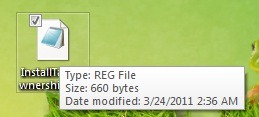
스크립트의이 종류를 사용하려는 초조해하는 사람들을 위해 .reg 파일과의 연결 Notepad다음 방법 중 하나를 사용하여이 문제를 해결할 수 있습니다 :
1. 사용 병합 옵션 스크립트 오른쪽 클릭 메뉴 등록 -.이 방법 다른 스크립트의 실수로 실행을 방지 "고전"를 더블 클릭뿐만 아니라, 단지 실행할 스크립트를 실행할 수 있습니다.로
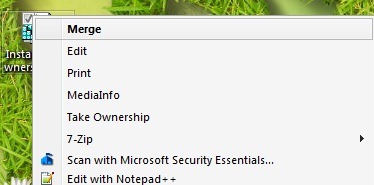
2. 사용 레지스트리 편집기 에 성경에 포함 된 정보를 가져 . sisitem의 등록 레지스트리는 (클릭 입양 부모로서의 귀하의 적합성을 결정하기 위해 미국 이민국에 in regedit를 선택 수입)
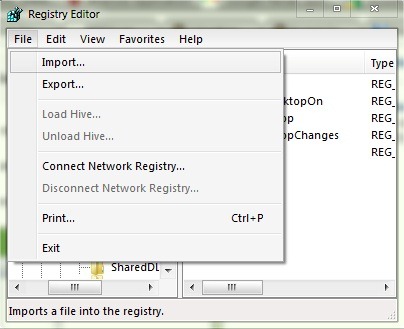
3. 사용 Command Prompt (강제 의 특권 administrator)에 대한 파일을 다시 가입. 등록을 regedit.exe를 함께 - 유형 cmd를 in 에서 검색 Start Menu마우스 오른쪽 그것을 클릭하고 다음 계정으로 실행 Administrator다음 명령을 쓰기
assoc.reg=regfile
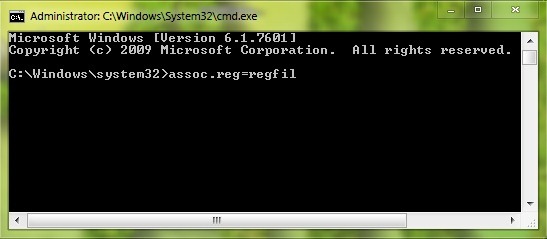
4. 동일한 옵션을 사용하여 열기 부터 오른쪽 클릭 메뉴.reg 파일을 연결할 때 사용했을 수도 있습니다. Notepad그 - 그러므로, 파일을 마우스 오른쪽 버튼으로 클릭> 연결 프로그램> 선택 default 프로그램그런 다음 선택 레지스트리 편집기.
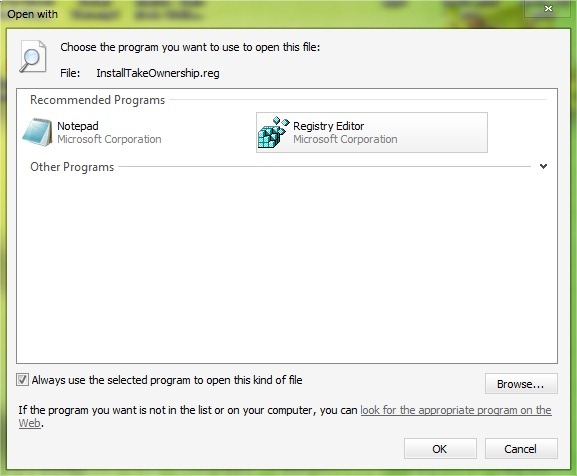
레지스트리 편집기에 대한 나열되지 않은 경우 Default 프로그램에 클릭 검색입력 % WINDIR % regedit.exe를 법률 분야의 파일 이름 다음 클릭 엽니다, 또는 폴더로 이동 C:Windows 선택 regedit.exe를. 다음을 클릭합니다 OK확인해야합니다 이 종류의 파일을 열 때 항상 선택한 일정을 사용.
STEALTH SETTINGS – .REG 파일과의 연결 수정 Notepad in Windows
정보를 주셔서 대단히 감사합니다mac이온, 레지스트리 값을 완벽하게 변경하십시오.